How to Use Custom Channel and URL Channel in Adsense? Aaj main fir aap sabhi ke liye ek awesome AdSense tutorial le kar aaya hu. Aapne google AdSense performance reports me me custom channels and URL channels ke options jarur dekhe honge. Aaj main inhi ke bare me btane wala hu ki google AdSense me custom channels or URL channels kaise create kaise karte hai or inka AdSense earning report check karne me istemal kis liye or kaise kiya jata hai.
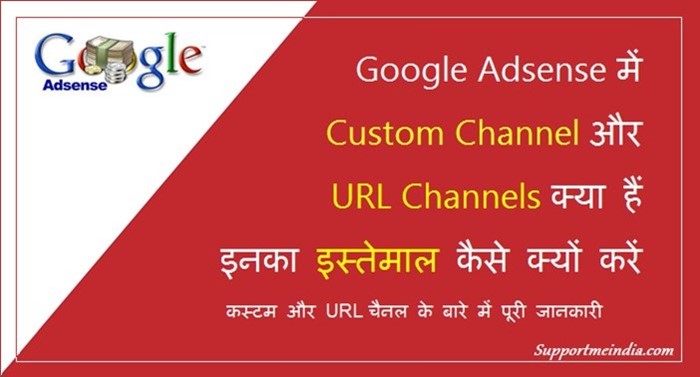
Agar aap google AdSense publisher ho or apni website or blog par AdSense advertisement se earning genrate karte ho to aapko pata hoga ki ” site par AdSense se ksi tarah revenue earn ho rahi hai” ke bare me pata hona kitna important hai. Like specific web page, ad units and ad sizes inme kis se kitni earnings ho rahi hai ki jankari hona kisi bhi AdSense publisher ke liye jaruri hai.
Google AdSense top advertising programs hai or is par site revenue ki performance report karne ke many ways diye huye hai jinse aap AdSense se hone wali income ke bare me sabkuch pata kar sakte ho but iske liye aapko AdSense earning ki performance reports check karne ki basic information honi chahiye.
Aapne google AdSense me performance reports feature me My reports, Common reports and Advanced reports jaise kei option dekhe honge but kya aapko inka istemal kaise karte hai ke bare full information hai or kya aapne kabhi AdSense custom channels and URL channels ka istemal kiya hai.
Custom channel ke bare me to fir bhi publishers ko pata hota hai but URL channel ke bare me sirf kuch hi AdSense users ko jankari hai isiliye koi bhi is feature ko use nahi karta. In this post, aaj is tutorial me main aapko google AdSense me Custom channels and URL channel create karne or istemal karne ke bare btane wala hu.
Table of Contents
Google Adsense Me Custom and URL Channel Kya Hai Aur Inka Istemal Kaise Kare
Agar aapne AdSense ke in feature ka upyog abhi tak nahi kiya hai to aap is article ko carefully read kare or yaha btaye gaye steps follow kar earnings performance reports check karne me custom channels and url channels ka istemal kare.
Custom Channels:
1. Adsense custom channels kya hai? first hum isi ke bare me bat karenge. Adsense ad units and ad sizes ki alag alag report check karne, sabhi ad units ki report filter karne or performance reports trace ke liye custom channels and URL channels ka istemal kiya jata hai.
Custom channels ka istemal ad units ke specific groups ki performance reports track karne ke liye hota hai. Aap apni website ke design ke anusar ad units use karte ho un sabhi ad units ko aap layout, sidebar, post and pages ke anusar custom channels se connect kar sakte ho.
Yaha main aapko kuchj examples de kar custom channel ka istemal karne ke bare me bta raha hu taki aapko easily or clear samajh aa jaye. Aap ad size, ad units and ad color ke anusar custom channels ka istemal kar sakte hai.
Suppose aap per post 3 ad units, 1 ad unit sidebar, 1 ad unit header and 3 ad units pages use karte ho to aapko un sabki earning me se ye pata nahi chalega ki kis ad unt se kitni or kis size ke ad se kitni earnings huyi hai. Iske liye aap alag alag custom channels use kar sakte ho.
2. Top 3 Example to Use Custom Channels:
- Ad units and color: Aap ek AdSense account se kei websites par ad laga sakte ho or aapki sites different color me ho sakti hai. Aap difference color ad unit ke liye alag custom channel use kar sakte ho. Us channel se aap dusri site ki alag earning report trace kar sakte ho.
- Location of ads on a page – left side and right side, top and bottom embedded in content: Ek hi post ya page me hum alag alag location me ad unit use karte hai jaise post ke top, bottom and end me or post ke left and right side me. Agar aap inki alag alag report trace karna chahate ho to inke liye alag custom channel use kar sakte hai.
- Page topics and categories: Agar aap multiple niche par blogging karte ho or chahate ho ki alag alag topic and categories ki earning alag alag track ho to bhi aap custom channel use kar sakte ho.
Iske alawa aap targetable ad placement ki performance reports trace karne ke liye bhi custom channel ka istemal kar sakte ho.
3. Custom Channels Kaise Create Kare?
There are two ways to create custom channels. Adsense me custom channel create karne ke 2 tarike hai jinse aap ad unit report track kar sakte hai.
A. Aap new ad unit create or edit karte time custom channels select kar sakte hai.
Sabse pahle main aapko bta du ki aap maximum 500 custom channels create kar activate kar sakte hai. I mean aap jayda se jyada 500 custom channes ka istemal kar sakte ho.
- Go to AdSense account home page and log in.
- Left sidebar My ads par click kare.
- Ab jis ad unit me custom channel ad karna hai us par click kare ya + New ad unit par click kare.
- Ab scroll down kare or Custom channels drop down par click kar Create new custom channel par click kare.
- Ab apne ad types ke anusar custom channel ka name set kare jisse aapko bad me clearly pata sake ki is custom channel me konse ad units add hai.
- Ab ad units box me se additional ad units ko choose kare jinki report aapko track karni hai. Aap ad unit ke samne Add par click kar choose kar sakte hai.
- Agar aap chahate ho ki advertiser’s ad units me show ho to “Show this custom channel to advertisers as a targetable ad placement.” ke samne Targeting par tick kare.
- Ab apne new custom channels ko active karne ke liye Save par click kare or ad unit create karne ki process complete kare.
B. Aap first custom channel bana kar usme ad units add kar sakte hai.
Is section me aap first custom channels create kar ke usme apne hisab sead units ko add kar sakte hai.
- Go to AdSense account.
- Left side navigation panel me My ads par click kare.
- Ab Custom channels par click kare.
- + New custom channel par click kare.
- Ab ad units box me se additional ad units ko choose kare jinki report aapko track karni hai. Aap ad unit ke samne Add par click kar choose kar sakte hai.
- Agar aap chahate ho ki advertiser’s ad units me show ho to “Show this custom channel to advertisers as a targetable ad placement.” ke samne Targeting par tick kare.
- Ab apne new custom channels ko active karne ke liye Save par click kare or ad unit create karne ki process complete kare.
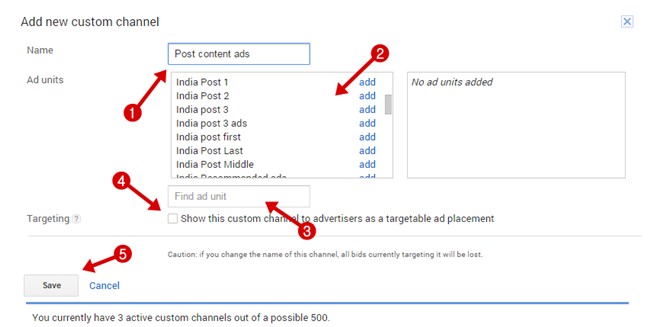 Aap custom channels create karne ke liye upar btaye gaye dono steps ke liye same screenshot ke steps follow kar sakte ho.
Aap custom channels create karne ke liye upar btaye gaye dono steps ke liye same screenshot ke steps follow kar sakte ho.
4. Custom Channels Ki Performance Reports Kaise Check Kare?
Aap custom channels create or use karte ho specific an units ki performance reports track karne ke liye. So aapko ye jarur pata hona chahiye ki custom channles ki performance kaise check karte hai. Iske liye aap ye steps follow kare.
How to view custom channels report:
- Sign in to your AdSense Account.
- In the left navigation bar, click Performance reports.
- Click Advanced Reports, then click Custom channels.
- Click on a Custom channel in the table to view more detailed statistics.
- Ab yaha par aap sabhi custom channels ki performance report dekh sakte ho.
- Aap countries dimension ke anusar bhi custom channels ki report check kar sakte hai.
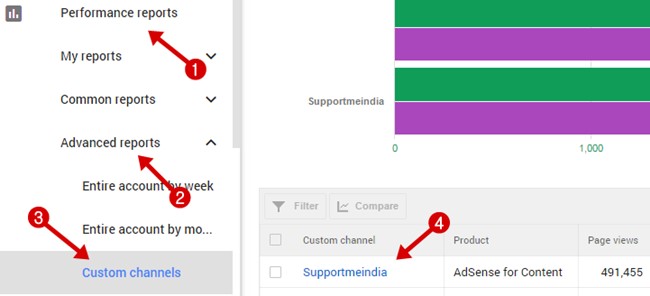
URL Channels:
1. Adsense URL channels kya hai? Ye bhi same custom channels jaisa hi feature hai but dono me fark hai. Jaha custom channels ad units ki report track karne ke liye use kiye jate hai wohi URL channel ka istemal kisi specific domain, sub domain, su directory ki report check karne ke liye kiya jata hai.
Aap ek example.com domain par kei subdomain ya sub directories use karte ho to aapko alag alag sites ki earnings report check karne ki jarurat hoti hai. In sabhi sites ki report track karne ke liye website owner URL channels ka upyog karta hai.
Mostly URL channels ki un logo ko jyada jarurat padti hai jo multiple niche par content write karte hai. Like ek se jyada language me blog ya site banana ya alag alag category ke lyie sub directory or sub-domains use karna.
URL channles ka istemal kyu kiya jata hai? Example, aapke pas example, aapke pas example.com domain hai. Ab aap ek hi domain par is tarah kei sub-domain and sub-directories use kar sakte hai. Aap all web pages, specific subdomains and subdirectory ki URL channels ka istemal kar alag se report track kar sakte ho.
2. Sub domains and Sub directories:
- example.com
- hindi.excample.com
- sports.example.com
- example.com/blog
- example.com/index.html
Is tarah aap ek hi domainpar multiple blog ya website start kar sakte ho. I know aapko in sabki alag alag income report check karne ki jarurat hogi warna aapko ye pata nahi chalega ki kis blog se kitni earning ho rahi hai. Aap chahe to URL channel ka istemal kisi web page ki report track karne ke liye bhi kar sakte ho.
3. Adsense Par URL Channels Kaise Banaye?
Sabse pahle aapko bta du ki aap custom channels ki tarah URL channels bhi maximum 500 hi use kar sakte ho. Aap URL channel ke alawa site reports section me bhi apni sabhi sites sub domains and su directories ki report dekh sakte ho.
To Create URL Channel:
- Go to your AdSense account and log in with your gmail address.
- Left navigation panel me My ads par click kare.
- Choose your product, example, Content then click on URL channels. (Note: – Sabhi AdSense product URL channels support nahi karte.)
- Ab + New URL channel par click kare.
- Ab “Add new URL channel” ka box open hoga. Isme aa apne sub domain, sub directory ya jis web page ki report track karni hai uska Full URL enter kare. (Example, agar aap kisi sub domain ya sub directory ke all pages ki report track karna chahate ho to aaap sports.example.com or example.com/sports link add kare or agar kisi special web page ki report trace karna chahate hai to uska link example.com/your-page-url add kare.
- Last me Add URL channels button par click kare.
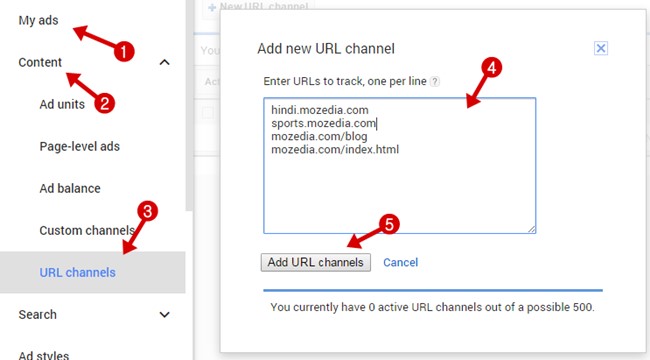
Agar URL channel create karte time “Some of the URLs are not part of your Owned sites” ki warning show ho to iska matlab hai aap jis specific domain ke liye URL channel create kar rahe ho wo aapki AdSense ki “Owned sites list” me add nahi hai. Aap first Site Management me jaye or apna domain or sub domain URLs ko submit kar verify kare.
4. URL Channels Ki Performance Reports Kaise Dekhe?
Ek bar URL channel create karne ke bad aapko uski performance report check karne ki jarurat padegi. Aap sdame custom channel ki trah URL channels ki bhi performance dekh sakte hai. Iske liye below steps follow kare.
View Reports for URL Channels:
- Left navigation menu bar me Performance reports par click kare.
- Advanced Reports par click kare, fir URL channels par click kare.
- Ab aapko jiski report check karni hai table me us URL channel par click kare.
- Ab yaha par aap apne sahi URL channel ki alag alag report check kar sakte hai.
- Apa chahe to apni example.com ke kisi high traffic wale page ka link URL channel me add kar uski alag se report dekh sakte ho.
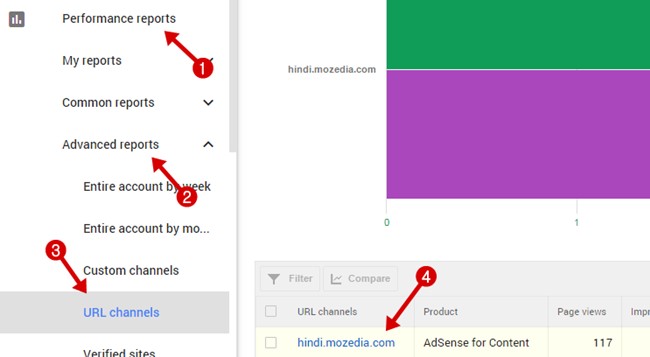
Iske alaw aap Common reports me Sites, Countries, Ad units, Platforms, Products and other material ke ki alag alag performance reports check kar sakte ho. Iss tarah aap easily apni site se hone wali earning ke source check kar sakte ho. Aap kitne clicks se kitni or kis desh se kitni earning huyi hai ye sab pata kar sakte ho.
Tips: – Agar aapko google AdSense ki full information hai to hi aap AdSense ko achhe se handle kar sakte ho or AdSense ads se good earnings kar sakte ho warna aap $10 to $20 tak hi simit rah rahoge. So jitni jaldi ho sake AdSense ke bare me jankari jutana shuru kar do.
Is tarah se aap google AdSense me custom channels and URL channels ka istemal kar sakte ho or apni site ki earnings performance reports alag alag ways se check kar sakte ho. Agar aapko ab bhi custom and URLs channels ke bare me koi bat samajh nahi aa rahi ho to aap comment me puch sakte hai.
Google AdSense se behtar earning karne ke liye earning track kar report check karna or usi ke anusar ad placement karna jaruri hai. Agar aapko ye post achhi lagi hai or aap humari add palcement wali Google Adsense Ads Ko Optimize Karne Ki Top 15 Effective Tips post read kar sakte ho.
I hope aapko ye post pasand aayegi or aapko isme custom and URL channels ki complete information milegi. Agar ha to is post ko other AdSense publisher ke sath share jarur kare.
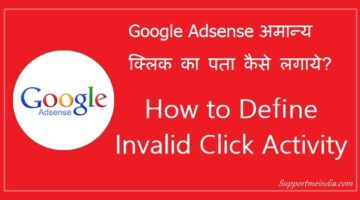
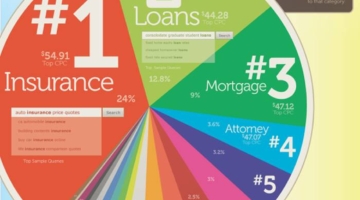

Mohammad Mustufa
Bahut hi shaandar post hai shukriya sir share karne ke liye
Vibek Dubey
Hi, मैंने URL Channels में एक पेज एड किया था। अब मैं उसे ट्रैक नहीं करना चाहता हूं। उसे हटाना चाहता हूं। कैसे हटाया जा सकता है? प्लीज बताएँ।
Jumedeen khan
Aap adsense url channels option par ja kar channel delete kar do.
Himansu saini
sir abhi tak bhi koi response ni aya AdSense se jese apne btaya tha wese he kiya same mne.. apne wait krne ko bola ta wait bhi bht kia mne but koi response ni h AdSense se 3 months ho gye approval ni mila custom domain par AdSense ka… sir
sir tum he dekh lo ek baar meri Website email.. password mail kr dunga apko mai please sir
Jumedeen khan
Write some unique and original post and apply for adsense, approval mil jayega.
Himansu saini
sir ab bhi custom domain par AdSense approval nhi mila… apne bataya tha meri sitr AdSense Policy ke according nahi h pehle AdSense policy read kro fir AdSense friendly bna kr apply kro approval mil jyga.. esa he kiaa maine but koi response ni h AdSense ki or abi bhi… kuch noi hua esa kr kee. bhi sir koi or idea doo please
Jumedeen khan
Wait google response jarur deta hai. bas kai bar time jyada lag jata hai.
Himansu saini
hye bhai
bhai mere ko custom domain par AdSense approval ni mil para h mne custom domain par AdSense apply kiya tha AdSense ne 3 din ka time dia tha but aj 36 dinho gye bro AdSense se koi response ni mila.. mne apply krne ke 20 din bd dobara bhi apply kiya jab approval nhi mila custom domain par but dobara karke bhi koi response ni mila dobara apply kiye hua bhi 20 din ke something ho gye.. ky problem hori h yeh bro
Jumedeen khan
Reason aapki site adsense policy ke according nahi hai. Adsense policy read karo aur site ko adsense friendly bana kar apply karo approval mil jayega.
Uttam Gupta
Nice information
Neelesh
Sir, maine jab google adsense ke liye apply kiya tha. Tab mujhe verification code mila tha jiski karn mere blog pe bottom me 2 ads show ho rhe hai.
Par agr me is verification code ko ad alg kar du, to kya koi problem ho skti hai. Ya nhi
Jumedeen khan
Adsense approve ho gaya hai to no problem aap dusri jagah ad laga sakte ho.
BHAVANI SINGH RAWNA RAJPUT
mera YouTube Adsense account approv ho chuka
hai.
kya mai apne YouTube Adsense account se ad bana kar apne blogg
bhavanisinghrr.blogspot.com par laga sakta hu.
agar nahi laga sakta to me apne Adsense account ka istemal kaise kar sakta hu
Jumedeen Khan
Laga sakte ho but aapko first blog me custom domain add karna hoga.
ahir
Bhai mere blog par add blank show ho raha hai pahle add show hota tha http://www.tulaahir.blogspot.in hai ye mera blog ka url hai plz help me
Jumedeen Khan
Google ne aapki site par se ad off kar diye hai kyu iska aapko mail mil jayega. Usme iska reason btaya hoga.
deepak
hello good morning
mujhe ye puchna he ki jab me AdSense account ko Logout karta hu to Logout page par likha hota he ki aap ka khata host kiya gaya he please mujhe iske bare me bataye
Jumedeen Khan
Jo message show hota hai wo same btao ya screenshot dikhao.
rani
Excellehelpful for all of us. Keep posting like those amazing posts, this is really awesome.
Hari
Hello brother real time visitor 1000 tak anytime site pe rahega tab bhi account ban hone ka dar rahta ha… content agar pua unique na kuch chota mota problems se bhi ban kar dega traffic sab OK rahega toh.
Jumedeen Khan
Nahi, google cohti mistakes maaf kar deta hai but ek had tak humesha nahi.
Hari
Ek chota sa sawal Sale kya hua Account but use hota hai usmai koi dikkt toh nahi agar kisi or site ke liye verify hua hai toh???
AdSense account payment details kabhi bhi change kar saktein hai na ???
Jumedeen Khan
Nahi koi problem nahi hai.
Nites
Jameen ji mere blog pr kuch dino se adult sites se visitor aa rha hai jabki us site pr meri website ki koi link nahi hai traffic sources check krne pr us site ka url aa rha hai yh bad back link hogi ise kaise block kr sakte hai
Jumedeen Khan
Aap Analytics ya .htaccess file se spam traffic ko remove kar sakte ho.
suresh kumar gautam
hello sir meri website post title or post conten same white color me dikhte hai , to sir mai chahta hu ki mera post title colorful chamke ye kaise hoga sir
(sir ek baat aapke liye ,sir aapki subscribe pop up wali jo post hai usme update ki jagah ‘updare’ likha hai or usme ‘your name to likha aa raha hai per’your email’ nahi aa raha usko theek karlo sir)
Jumedeen Khan
CSS coding ase color change kar sakte ho.
Thank you for suggestion.
rakesh
sir YouTube ko AdSense se jodne ke bad
channel ka name change kar sakte he kya
or change karne par AdSense par koi effect to nahi padega na
please reply
Jumedeen Khan
Kar sakte ho AdSense par koi effect nahi padega.
suresh kumar gautam
hello sir meri website me ye kya ho raha hai , agar mai apni website UC browser per dekhta hu to meri website me menu bar, label,subscribe etc. sabhi option aate hai , or agar mai apni website ko opera mini,firefox per open karta hu to ye menu bar,label,subscribe koi bhi nahi dikhta hai , or neeche likha rahta hai view web version agar us per click karta hu to ye sab label,subscribe aa jate hai , to sir isko theek karne ke liye kya karna chahiye
Jumedeen Khan
Aap blogger dashboard >> layout section me jao or mobile preview ko off karo. Problem solve ho jayegi.
Rakesh
sir mera 1 YouTube channel he
jise mene AdSense se connect kar liya he par earning nahi ho rahi he
and Page RPM 0.35$ he me ise or jyaada kese badau please help me
Jumedeen Khan
Videos par views badhao earning bhi badh jayegi.
suresh kumar gautam
sir meri aapse ek request or hai please sir aap meri website ko check karke ye batado ki ab mujhe or kya kya karna chahiye setting usme add karni chahiye pls sir
Jumedeen Khan
Abhi aap ye steps follow karo.
1. Single and right side me sidebar use karo.
2. Footer ki jagah category widget sidebar me add karo. Footer me contact us about us ya random post widget lagao.
suresh kumar gautam
sir maine google dashboard par jakar usme crawl setting me fetch as google per click kiya or jab bo open hua to maine fech per click kiya uske baad usme complete per sahi tik aa gaya or request indexing likha aaya , uske baad ek template open hui jisme black sabdo me code the upar jo likhe the fir(jo box ke neeche likha rahta h leave your url blank) maine ye code usme daal diye to neeche hi jo code maine daale the bo likhe aaye or desktop ke aage not gound likha aaya per submit to index nahi aaya , to sir index ko submit kaise karna hai
Jumedeen Khan
Yaha par submit ka option nahi aata. Fetch ass google feature site ke kisi bhi page ko google me index karane ke liye hai. Aapke kisi bhi page ko index karne ke liye request karne se pahle “request indexing” and bad me “Indexing requested” likha aata hai or aap computer ka mobile:smartphone jo select karte ho googlebot usi type se page index karta hai.
suresh kumar gautam
hello sir
maine aaj msine crawl me fetch as google for indexing to sir usme complete , or request indexing likha aa raha hai per usme submit to index nahi aa raha to sir ab mai kya karoo
Jumedeen Khan
Question pura likho.
Rinku Baghel
hello sir
my YouTube monetized is on but ads no display
Please Help Me….
Jumedeen Khan
Connect your channel with AdSense correctly.
Rinku baghel
sir wo to allready connect ha AdSense se $ bhi show hota ha butt fir bhi ads nahi aata
Jumedeen Khan
VMujhe videos ke link btao. Main check karke dekhta hu kei bar khud ke video dekhne par ad show nahi hote.
jagdev
hello sir
Please Help Me
Sir My YouTube Channel Is terminated
uspe ye likha aa raha ha-This account has been terminated due to multiple or severe violations of YouTube’s policy against spam, deceptive practices, and misleading content or other Terms of Service violations.
Lakin Mane To ispe Koi Video Bhi Upload Nahi Ki abhi Tak Fir Bhi Aisa Ho Gaya.
So Please Sir Help Me.
Jumedeen Khan
Jagdev aapko ek bar YouTube policy padh leni chahiye thi. Jarui to nahi aap sirf copyright video upload karoge to hi policy violation hoga or bhi bahut si terms hai or ab to YouTube policy hindi me bhi available hai. Koi bhi padh or samajh sakta hai.
Nitin
Hello bro,
kya new site ko AdSense ke site management me add karane ke liye traffic ki jarurat padati hai, ya nahi.
Mera matlab hai, ki 4-5 dalane ke bad AdSense ke site management me blog kar de to chalega kya?
Jumedeen Khan
Yes traffic nahi hoga to site par ads show nahi honge. Yes kar sakte ho.
Pawan Kumar
Kya AdSense Pin Usi Ke Name Se Aata Hai JISKE Nam Se Bank Account Add Hai. kya Kisi aur ke nam se pin verify kar sakte hai.
Jumedeen Khan
Aap jo address AdSense me add karoge uske name se aata hai. Old post me iske bare me sabkuch bta chuka hu.
ajay gupta
vaah jumedin sir very nice post
Zishan Ali Gulzar
sir,, school ka website kis platform me banta hain?
Jumedeen Khan
Kisi bhi platform par bana sakte ho.
Sharuf Khan
Asslamu Alaikum bhai aap bahut badal gaye ho aapki pehli photo aur is photo me bahut fark hai mujhe vishwash nhi ho raha hai ki ye photo aapki hai. Goog Looking Brother
Jumedeen Khan
Thnk you brother but time sabkuch badal deta hai.
Abhishek kumar
aap ne sahi kaha jab maine jume deen bhai ki new photo dekhi to mujhe yakin nahi hua.
md qureshi
khan sir meri galti se media library se sabhi image delete ho gayi hain kya me recover kar sakta hun
Jumedeen Khan
Agar aapke pas blog ka backup hai to use import karo iamge wapis aa jayegi. Warna aap permanently delete kar chuke ho.
nadir
sir blog ko AdSense approved key liye advertise here ka banner hona zarori hai batao
Jumedeen Khan
Nahi.
Jasimuddin
bhai, google par koi blog open kar rahu apka blog ho ya mera sab me ‘Security warning’ araha hai. kis liye ye araha hai ?
Jumedeen Khan
Jo blog http security use nahi karte un par aata hai. Aap mujhe screen ya message dikhao taki uska solution bta saku.
Deepak Vaishnav
…सर मैं हमेशा full seo पोस्ट डालता हूं लेकिन फिर भी वह google pr index नहीं होती है
… सर मेरे google search console पर मेरी सारी पोस्ट सबमिट है लगभग 290 लेकिन इंडेक्स सिर्फ 10 हो रही है इसका क्या कारण है
Jumedeen Khan
Deepa dear aap SEO ko bilkul bhi follow nahi kar rhae ho. Heading keywords, paragraph sab galat likh rahe ho. Traffic kaise milega. Follow below steps.
1. First paragraph me minimum 5-7 lines honi chahiye or 1 ya 2 bar keywords use karna chahiye.
2. post ke last paragraph me bhi yahi hona chahiye.
3. Post ke baki paragrpaph me aapne sirf 2-2 lines use kari hai jo ki galat hai. 5-7 line ka paragraph banao.
4. Aapki post me h2 or h3 heading hai nahi aap h5 heading use kar rahe ho jo ki SEO ke liye itni important nahi hai.
Its big mistakes solve it.
Ashok choudhary
Sir mene adsoptimal ke ad lgaye h lekin sir wo show nhi ho rhe h mene kai browser me khol ke dekha h
Jumedeen Khan
Aapka account approve hone ke bad hi ad show honge.
Kamlesh parihar
nice post sir jab bhi aapke blog par a at hun to kuch ba kuch naya mil hi jata hai.
Rohit sharma
hello sir, maine ye bahut sare blogs me read kiya hai ki post me high cpc keywords ka use karna chahiye.to mera question ye hai ki high cpc keywords kaha use karna chahiye.
1- title me jo focus keywords use karenge sirf wahi high cpc wala keyword ho ya fir..
2- post content me jab hum kisi topic kon explain karte hai to usme bhi high cpc keywords ka use kar ke post ko complete kare?
3- agar hum content me bhi high cpc keywords ka use karne ki sochu to wo content na hokar keywords ki dukan lagne lagti hai.
plz sir aap bataye ki mai kya karu.
Jumedeen Khan
1. Post tile, description, heading, first paragraph and past paragraph jyada jankari ke liye huamri SEO wali post padhe.
2. yes.
3. Aap post me maximum 2.5% keyword hi use kar sakte ho yani 1000 words ki post me 20 to 25 keywords. isse jyada use karoge to galat hoga.
Shahid afridee
Hello sir Mujhe ye puchhna tha tha ki Maine ek apps apne blog ke name se banaya hai ab Mai us apps ko internet me delete karna chahta hu Kaise karu
Jumedeen Khan
Check this post how to remove android app in google.
Shailesh chaudhary
bahut badhiaya janakri Diya apne iske liye dhaywad
Qasim Pedia
Bhai mene apko apne gmail id ka mail , pass kardiya he ab ap ussme AdSense account ko delete kardey bas kissi tariqe se or bata deyn ke hogayea
Jumedeen Khan
Qasim main check kar lunga. Aap already is bare me comment kar chuke ho.
Sumit Mishra
Sir Ji Sach Me Aap Kitne Change Ho Chuke Ho Waw Nice Sir.
Jumedeen Khan
Thank you sumit.
junaid
hi jumedeen sir mera ek saval hai kya me apki site par ek post likh sakta hu or me us post me apni YouTube ka link add kar sakta hu jisse mera YouTube channal femouse ho sake or post me apna name bta sakta hu sir mere channal ka name hai indian support or me mobile trick ki video bna rha hu to kya me apki site par mobile se related post kar sakta hu sir please answere
Jumedeen Khan
Junai hume kisi bhi blog par guest karne ke liye uski policy follow karni hoti hai or aap to comment bhi name se nahi kar rahe ho. Guest post kar sakte ho or video ka link bhi add kar sakte ho but first guest post policy padh lena.
Rishikesh Mishra
Bahut achha aapne profile picture lagaya very nice bro.. mujhe jaise aapne Popular post ka Widget lagaya hai waise kaise banate hai iske baare me koi post likho bhai Iam waiting bro..
Jumedeen Khan
Thank you and welcome bro. Popular widget ke bare me aapko coding blog me information mil jayegi. Like wpbeginner
Kamal kant
Sir Maine website banai ha smarttechtrick.blogspot.com
Sir check Kar ke bto
Jumedeen Khan
Achhi site hai aap sidebar or footer me jaruri widget use karo taki look or bhi achha lage.
RAHUL SINGH
sir kya aap blog ki setting kar sakte hai jaise seo , teplate , widget , loding speed etc. jo paise khoge de duga
Jumedeen Khan
Sorry rahul abhi main thoda busy hu 15 jan ke bad kar dunga.
RAHUL SINGH
thanks sir
help karne ke liye
Pawan Gautam
OMG Sir Lucking very nice. Vahut Aaj kuch new sikha bhi or dekha bhi nice post..
Jumedeen Khan
Thank you and welcome pawan.
Qasim Pedia
Bhai Plzz plzz plzz plzz mera AdSense account delete kardo ….me apko email or password apke email pe karun kia? Plzz
Jumedeen Khan
Ok main kar do main kar dunga.
Nitin
Isse CPC par kuch fark padega kya ?
Jumedeen Khan
Ye ad units ki report track karne ke liye hai taki aap sahi place par ad laga sako.
Shukracharya Chaugule
1.kya hum 5 YouTube channel ek AdSense account se jod sakte hai kya
2.mere blog me kya kami hai uska post Google search me sitemap submit kiye 8 day hogaya fir bhi nahi atta
Jumedeen Khan
1. Yes jod sakte ho.
2. Aapne blog ka galat link add kiya hai check kaise karu.
radhe gour
sir aapki website ki rank ghat ti ja rahi hai , iski bajah kahi nai website to nahi .kyonki har din hindi website ki sankhya badhti ja rahi hai
Jumedeen Khan
Websites badhengi to jahir hai unko bhi rank milegi. Meri ranking ki wajah kuch or hai main jaldi hi ise solve kar lunga.
gautam nagraj
हेल्लो सर, हमेशा की तरह यह post भी लाजवाब है, वैसे सर आपके blog की alexa rank बढती ही जा रही है ऐसा क्यों, जबकि आप regularly post कर रहे हो कुछ दिनों पहले मैंने देखा था alexa rank 37000 के आसपास था और अज देखा तो 48346 है ?
Jumedeen Khan
Don’t worry kam ho jayegi.
ranjeet
Hi sir,main aapki artical regular read krta hun,aapki article bahut hin helpful hota hai. Sir mera ek swal hai.
Orgainic trafic kaise layen or keywords ko kaise optimze karen?
kripa batanyen.
Jumedeen Khan
Is sabke bare me aap humari SEO related post padhe.
Pramod
website seo check karne ke liye kaunsa tool best hai bhai?aur image me alt tag me likhna bahut jaruri hai kya.aap mere site ko visit de sakte ho plz
Jumedeen Khan
Check this post Website or Blog Ki SEO Score Details Kaise Check Kare | Free Tools